So stellen Sie die Zeitzone in Windows 11/10 automatisch ein
Unter den mehreren neuen Funktionen und Einstellungen, die Windows 11/10 eingeführt hat, ist eine davon die Möglichkeit für einen Benutzer, die Zeitzone(Time Zone) automatisch in Windows 10 einzustellen . Während Sie die Zeitzone hier manuell einstellen können, können Sie dies jetzt mithilfe der Dropdown-Optionen für die Zeitzone stattdessen automatisch von (Time zone)Windows 10 tun lassen.
Stellen Sie die Zeitzone in (Set Time Zone)Windows 11/10 automatisch ein
Um Windows 11 die (Windows 11)Zeitzone(Time Zone) automatisch auswählen und einstellen zu lassen, klicken Sie auf die Schaltfläche „ Start“, um das Startmenü (Start Menu)zu(Start Button) öffnen .

Öffnen Sie hier Settings > Time & Sprache(Language) .
Wählen Sie nun im linken Bereich Datum und Uhrzeit(Date & Time) aus . Die Datums- und Uhrzeiteinstellungen(Time) hier sind recht einfach, da die Hauptübersicht alles enthält. Sie können die Zeit so einstellen, dass sie automatisch angepasst wird, oder sie manuell ändern.
Im rechten Bereich sehen Sie eine neue Einstellung Zeitzone automatisch festlegen(Set time zone automatically) .
Schalten Sie den Schieberegler auf die Position Ein(On) .
Unter Windows 10 sehen die Einstellungen so aus:
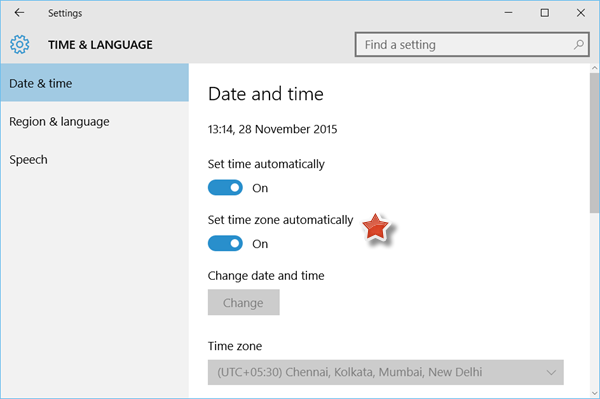
That’s it!
Windows 11/10 stellt jetzt die Uhrzeit Ihres Systems ein, abhängig vom physischen Standort Ihres Geräts.
Wenn Sie viel unterwegs sind, werden Sie diese Einstellung vielleicht sehr nützlich finden. Vielreisende finden es möglicherweise auch nützlich, der Windows-App "Alarme und Uhren" neue Uhren hinzuzufügen(add new clocks to the Windows Alarms and Clocks app) .
Sie können die Zeitzone auch manuell(Time Zone) mit Windows Time Zone oder tzutil.exe , einem integrierten Befehlszeilendienstprogramm, ändern.
Related posts
So messen Sie die Reaktionszeit in Windows 11/10
So verwenden Sie die Wecker- und Uhren-App von Windows 11/10
Wie man Time Server in Windows 11/10 hinzufügt oder ändert
Warum ist meine Ping-Zeit in Windows 11/10 so hoch?
Beste kostenlose Zeitsynchronisierungssoftware für Windows 11/10
Erlauben oder blockieren Sie Standardbenutzer, die Systemzeit und Zeitzone zu ändern
So fügen Sie den Gruppenrichtlinien-Editor zu Windows 11/10 Home Edition hinzu
Kostenlose Software zum Messen der Start- oder Startzeit in Windows 11/10
So ordnen Sie ein Netzlaufwerk zu oder fügen ein FTP-Laufwerk in Windows 11/10 hinzu
So überprüfen Sie das Herunterfahren- und Startprotokoll in Windows 11/10
Der Remoteprozeduraufruf ist bei der Verwendung von DISM in Windows 11/10 fehlgeschlagen
Schwarzer Bildschirm des Todes in Windows 11/10 behoben; Auf schwarzem Bildschirm stecken
Passen Sie Ihren Monitor für eine bessere Bildschirmauflösung in Windows 11/10 an
Was ist die Windows.edb-Datei in Windows 11/10
Synchronisierungseinstellungen funktionieren nicht oder sind in Windows 11/10 ausgegraut
Aktivieren oder deaktivieren Sie die Anpassung an die Sommerzeit in Windows 11/10
So erstellen Sie ein Netzdiagramm in Windows 11/10
So ändern Sie die Standard-Webcam auf einem Windows 11/10-Computer
Microsoft Edge Browser Tipps und Tricks für Windows 11/10
PDF-Text verschwindet beim Bearbeiten oder Speichern von Dateien in Windows 11/10
